如何共用 Azure 受控 Grafana 的存取權
DevOps 小組可能會建置儀表板,來監視並診斷其管理的應用程式或基礎結構。 同樣地,支援小組也可能使用 Grafana 監視解決方案,針對客戶問題進行疑難排解。 在這些情況下,多位使用者將會存取一個 Grafana 執行個體。
Azure 受控 Grafana 可讓您在擁有的執行個體上設定自訂權限,來啟用這類共同作業。 本文說明所支援的權限,以及如何授與權限,以與專案關係人共用 Azure 受控 Grafana 執行個體。
必要條件
- 具有有效訂用帳戶的 Azure 帳戶。 免費建立帳戶。
- Azure 受控 Grafana 執行個體。 如果您還沒有該執行個體,請建立受控 Grafana 執行個體。
- 您必須擁有執行個體的 Grafana 系統管理員權限。
支援的 Grafana 角色
Azure 受控 Grafana 支援下列 Grafana 角色:
- Grafana 系統管理員:提供執行個體的完整控制,包括管理角色指派、檢視、編輯和設定資料來源。
- Grafana 編輯者:提供執行個體中儀表板的讀寫存取權。
- Grafana 受限檢視人員:提供 Grafana 首頁的唯讀存取權。 此角色預設沒有指派的權限,且不適用於 Grafana v9 工作區。
- Grafana 檢視人員:提供執行個體中儀表板的唯讀存取權。
如需 Azure 中這些角色的詳細資訊,請移至 Azure 受控 Grafana 內的 Azure 角色型存取控制,並移至組織角色,以從 Grafana 網站了解 Grafana 角色。 Azure 中的 Grafana 受限檢視人員角色會對應至 Grafana 文件中的「無基本角色」。
新增 Grafana 角色指派
Grafana 使用者角色和指派已完全整合在 Microsoft Entra ID 內。 您可以將 Grafana 角色指派給任何 Microsoft Entra 使用者、群組、服務主體或受控識別,並對其授與該角色的相關聯存取權限。 您可以從 Azure 入口網站或命令列管理這些權限。 本節說明如何在 Azure 入口網站中將 Grafana 角色指派給使用者。
開啟 Azure 受控 Grafana 執行個體。
在左側功能表中,選取 [存取控制 (IAM)]。
選取 [新增角色指派]。
![Azure 平台中 [新增角色指派] 的螢幕擷取畫面。](media/share/iam-page.png)
從 [Grafana 系統管理員]、[Grafana 編輯者]、[Grafana 受限檢視人員] 或 [Grafana 檢視人員] 中選取要指派的 Grafana 角色,然後選取 [下一步]。
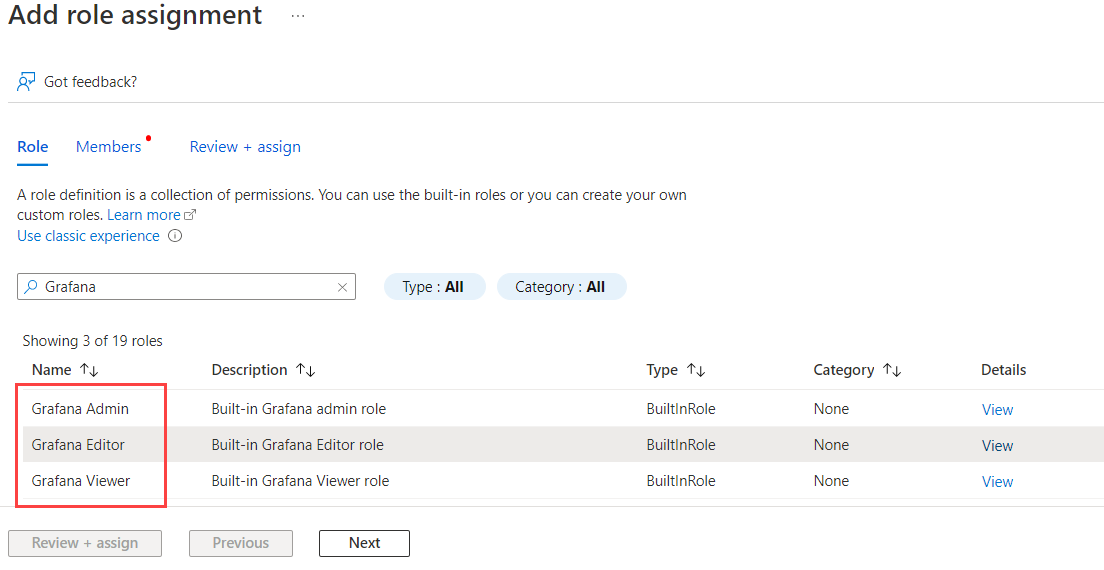
選擇您想要將存取權指派給 [使用者、群組或服務主體],還是指派給 [受控識別]。
按一下 [選取成員],並挑選您想要指派給 Grafana 角色的成員,然後確認 [選取]。
選取 [下一步],然後選取 [檢閱 + 指派] 以完成角色指派。
注意
儀表板和資料來源層級共用會從 Grafana 應用程式內執行。 如需詳細資訊,請參閱共用 Grafana 儀表板或面板和資料來源權限。